Windows 10에서 Windows Store 앱에서 로그 아웃하려는 몇 가지 이유가있을 수 있습니다. 다른 Microsoft 계정 주소를 사용하여 Store에서 응용 프로그램을 다운로드하거나 Windows의 Store에서 로그 아웃하려고 할 수 있습니다 10 PC를 다른 사람에게 양도하기 전에.
모두가 알고 있듯이 Windows 10의 공식 스토어에서 앱을 다운로드하고 설치하려면 Microsoft 계정으로 로그인해야합니다. 로컬 계정을 Microsoft 계정으로 전환하지 않고 스토어에서 앱을 설치할 수는 있지만 로그인해야합니다 앱을 설치하려면 유효한 Microsoft 이메일 주소를 입력해야합니다.

Windows 10 Store에서 로그 아웃
스토어 앱에 로그인하여 어떤 이유로 든 로그 아웃하려는 경우 몇 단계 만 수행하면됩니다.
그리고 좋은 점은 Microsoft 계정을 사용하여 Windows 10에 로그인하는 경우에도 Store에서 로그 아웃 할 수 있다는 것입니다. 즉, Windows 10에 로그인하기 위해 Microsoft 계정과 로컬 사용자 계정을 모두 사용하는 사용자는 Store에서 쉽게 로그 아웃 할 수 있습니다. 이것은 또한 다른 이메일 주소를 사용하여 Windows 10 및 Store에 로그인 할 수 있음을 의미합니다.
Windows 10의 공식 Store 앱에서 로그 아웃하려면 다음 지시 사항을 따르십시오.
1 단계 : 시작 메뉴에서 스토어 타일을 클릭하거나 탭하여 스토어 앱을 엽니 다. 시작 메뉴 검색을 사용하여 Store 앱을 시작할 수도 있습니다.
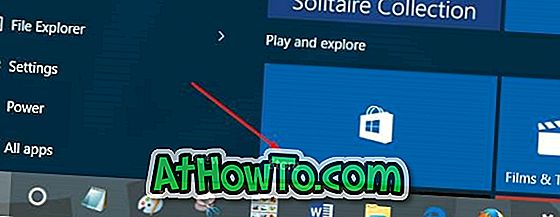
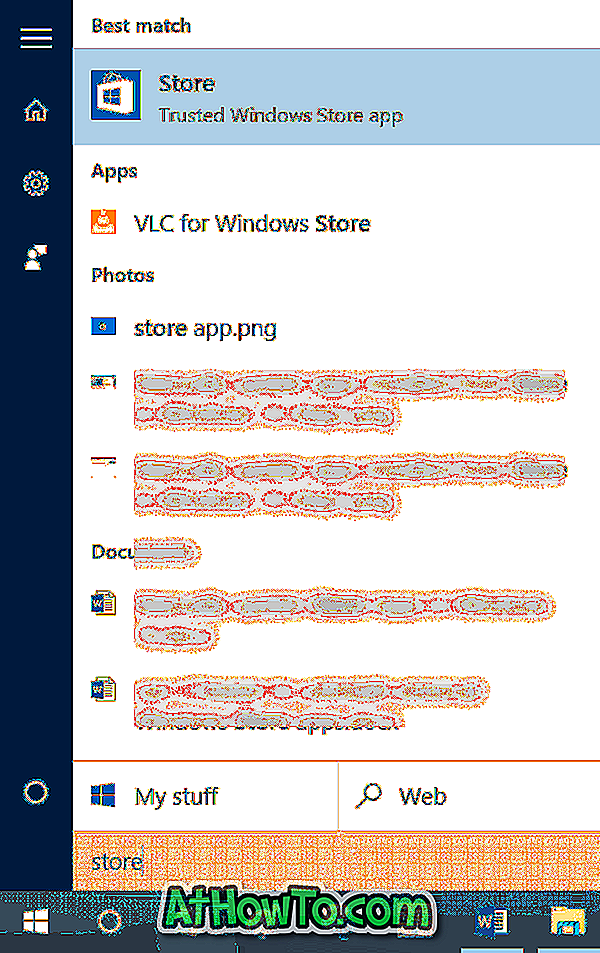
2 단계 : Store 앱이 실행되면 아래 그림과 같이 Microsoft 계정 이름 또는 이메일 주소를 클릭하거나 탭합니다. 검색 창 옆에 나타나는 Microsoft 계정 사진을 클릭하거나 클릭하십시오.
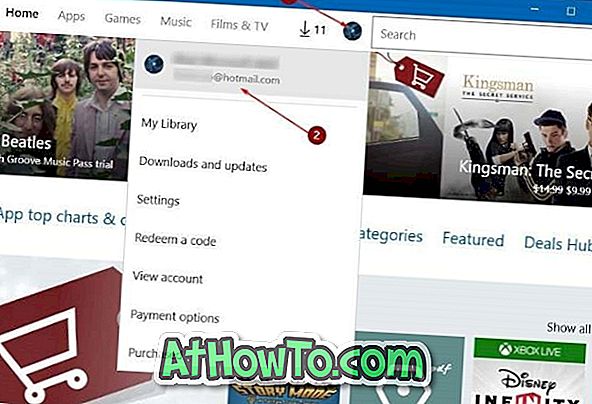
3 단계 : 다음 계정 대화 상자가 표시되면 Microsoft 계정 이메일 주소를 클릭하거나 탭하여 로그 아웃 옵션을 확인하십시오.
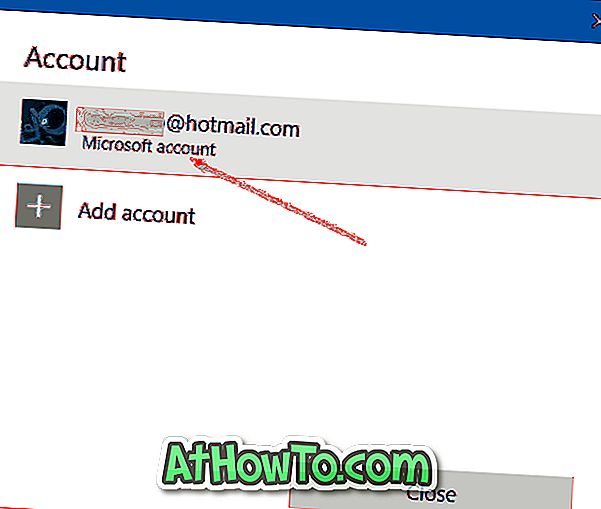
4 단계 : 로그 아웃 링크를 클릭하거나 탭하여 Windows 10의 Store 앱에서 로그 아웃합니다. 이제 동일한 이메일 주소 또는 다른 이메일 주소를 사용하여 Store에 로그인 할 수 있습니다.
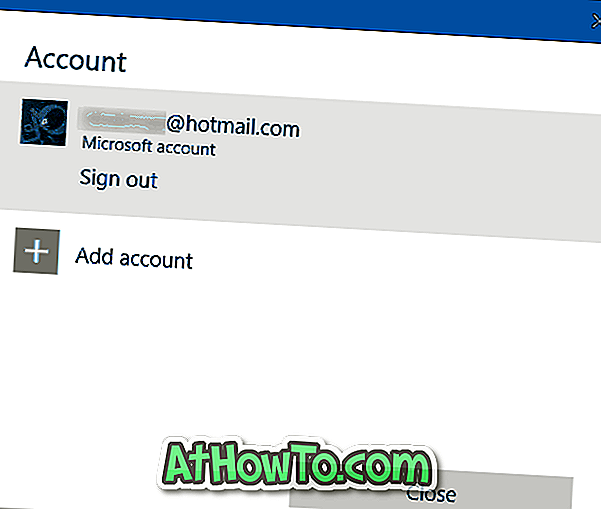
스토어에서 설치된 앱을 업데이트하려면 스토어 앱에 로그인 할 필요가 없습니다. 기본 설정을 사용하면 Windows 10은 Windows 10과 함께 제공되는 모든 응용 프로그램과 저장소에서 설치된 응용 프로그램을 자동으로 업데이트합니다. Store 앱에 로그인하지 않고 Store 앱을 수동으로 업데이트 할 수도 있습니다.
왜 Windows 10의 Store 앱에서 로그 아웃 하시겠습니까?














